Page 317 of 410
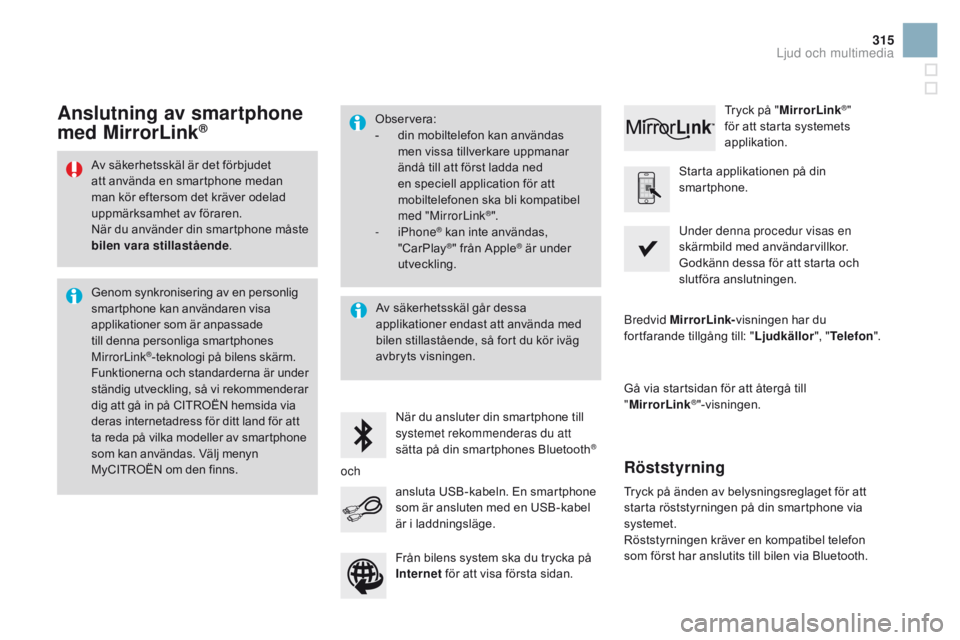
315
DS3_sv_Chap11c_SMEGplus_ed01-2015
Av säkerhetsskäl är det förbjudet
att använda en smartphone medan
man kör eftersom det kräver odelad
uppmärksamhet av föraren.
När du använder din smartphone måste
bilen vara stillastående.
Genom synkronisering av en personlig
smartphone kan användaren visa
applikationer som är anpassade
till denna personliga smartphones
MirrorLink
®-teknologi på bilens skärm.
Funktionerna och standarderna är under
ständig utveckling, så vi rekommenderar
dig att gå in på CITROËN hemsida via
deras internetadress för ditt land för att
ta reda på vilka modeller av smartphone
som kan användas. Välj menyn
MyCITROËN om den finns. Observera:
-
d
in mobiltelefon kan användas
men vissa tillverkare uppmanar
ändå till att först ladda ned
en speciell application för att
mobiltelefonen ska bli kompatibel
med "MirrorLink
®".
-
iPhone® kan inte användas,
"CarPlay®" från Apple® är under
utveckling.
När du ansluter din smartphone till
systemet rekommenderas du att
sätta på din smartphones Bluetooth
®
Starta applikationen på din
smartphone.
Gå via startsidan för att återgå till
" MirrorLink
®"-visningen.
Under denna procedur visas en
skärmbild med användarvillkor.
Godkänn dessa för att starta och
slutföra anslutningen.
ansluta USB-kabeln. En smartphone
som är ansluten med en USB-kabel
är i laddningsläge. Tryck på "
MirrorLink
®"
för att starta systemets
applikation.
Bredvid MirrorLink- visningen har du
fortfarande tillgång till: " Ljudkällor", "Telefon ".Anslutning av smartphone
med MirrorLink®
Tryck på änden av belysningsreglaget för att
starta röststyrningen på din smartphone via
systemet.
Röststyrningen kräver en kompatibel telefon
som först har anslutits till bilen via Bluetooth.
Röststyrning
Av säkerhetsskäl går dessa
applikationer endast att använda med
bilen stillastående, så fort du kör iväg
avbryts visningen.
och Från bilens system ska du trycka på
Internet för att visa första sidan.
Ljud och multimedia
Page 329 of 410
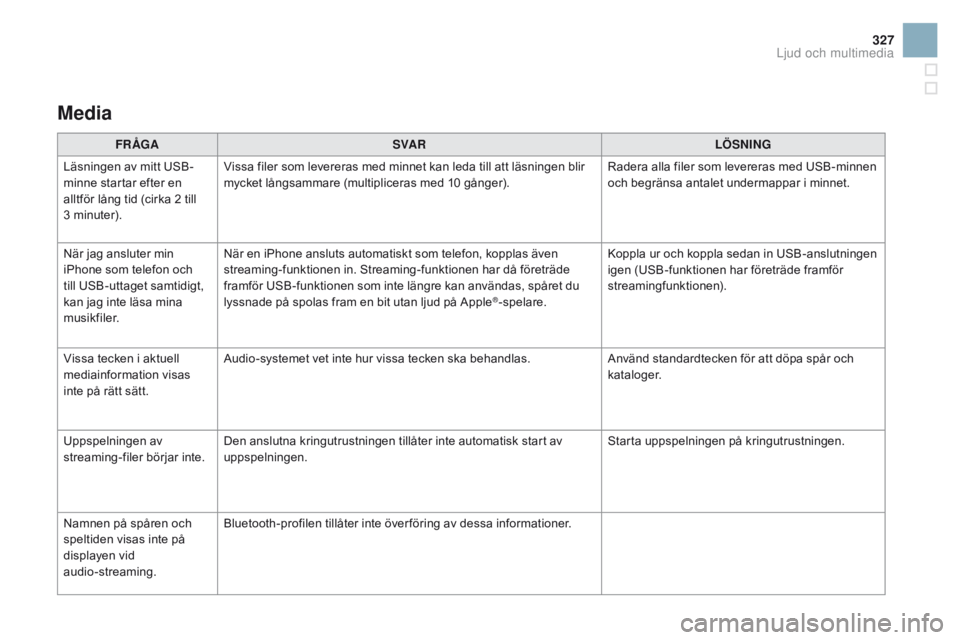
327
DS3_sv_Chap11c_SMEGplus_ed01-2015
Media
FR ÅGASVA R LÖSnInG
L
äsningen av mitt USB-
minne startar efter en
alltför lång tid (cirka 2 till
3 minuter). Vissa filer som levereras med minnet kan leda till att läsningen blir
mycket långsammare (multipliceras med 10 gånger).
Radera alla filer som levereras med USB-minnen
och begränsa antalet undermappar i minnet.
När jag ansluter min
iPhone som telefon och
till USB-uttaget samtidigt,
kan jag inte läsa mina
musikfiler. När en iPhone ansluts automatiskt som telefon, kopplas även
streaming-funktionen in. Streaming-funktionen har då företräde
framför USB-funktionen som inte längre kan användas, spåret du
lyssnade på spolas fram en bit utan ljud på Apple
®-spelare.
Koppla ur och koppla sedan in USB-anslutningen
igen (USB-funktionen har företräde framför
streamingfunktionen).
Vissa tecken i aktuell
mediainformation visas
inte på rätt sätt. Audio-systemet vet inte hur vissa tecken ska behandlas.
Använd standardtecken för att döpa spår och
kataloger.
Uppspelningen av
streaming-filer börjar inte. Den anslutna kringutrustningen tillåter inte automatisk start av
uppspelningen. Starta uppspelningen på kringutrustningen.
Namnen på spåren och
speltiden visas inte på
displayen vid
audio-streaming. Bluetooth-profilen tillåter inte över föring av dessa informationer.
Ljud och multimedia
Page 334 of 410

DS3 _ sv_Chap11d _ RD 45 _ ed 01-2015
Komma igång
* Tillgänglig berodende på version.Till / Från och inställning av
ljudvolym.
Val av funktion:
Radio; USB; AUX; CD; Streaming.
Visning av lista över lokala stationer.
Lång tryckning: spår på CD-skivan
eller MP3 -kataloger (CD / USB).
Val av funktionsläge som ska visas
på displayen:
Datum; Ljudfunktioner; Färddator;
Telefon.
Ljudinställningar:
Balance Fram / Bak; Vänster / Höger;
Bas / Diskant; Loudness; Equalizer.
Knappen DARK ändrar visningen på
skärmen för en bättre körkomfort i mörker.
1:a tryckningen: endast den övre delen
är tänd.
2:a tryckningen: visning av en svart
skärm.
3:e tryckningen: återgång till normal
visning.
Val av lägre/högre radiofrekvens.
Val av följande/föregående katalog
på MP3.
Val av katalog /genre/artist /
föregående eller nästa spellista
(USB).
Avbryta pågående funktion. Bekräfta val. Knappar 1 - 6:
Val av lagrad radiostation.
Lång tryckning: lagring av en station.
Automatisk sökning av frekvens
nedåt /uppåt.
Val av föregående/följande spår på
CD- eller MP3 -skiva eller USB.
Utmatning av CD-skivan.
Visning av huvudmenyn. TA-funktionen På / Av
(trafikmeddelanden).
Lång tryckning: åtkomst till PT Y*-
funktion (typer av radioprogram).
Val av AM/FM-band.
Page 335 of 410
333
DS3 _ sv_Chap11d _ RD 45 _ ed 01-2015
Rattreglage
Radio: val av föregående/nästa
station
USB: val av genre / artist / spellista i
förteckningen.
Val av föregående/nästa alternativ i
en meny.Minskning av ljudvolymen.
Radio: automatisk frekvenssökning
uppåt
CD / MP3 / USB: val av nästa spår
CD / USB: ihållande tryckning:
snabbspolning framåt.
Hopp i listan.
Tystnad: stäng av ljudet genom
att samtidigt trycka på knapparna
för ökning och minskning av
ljudvolymen.
Återställa ljudet: tryck på någon av
volymknapparna. Radio: automatisk frekvenssökning
nedåt
CD / MP3 / USB: val av föregående
spår
CD / USB: ihållande tryckning:
snabbspolning bakåt.
Hopp i listan.
Byte av ljudkälla.
Bekräftelse av en markering.
Svara/avsluta ett samtal.
Tryckning längre än 2 sekunder:
tillträde till telefonens meny. Ökning av ljudvolymen.
Ljud och multimedia
Page 336 of 410
DS3 _ sv_Chap11d _ RD 45 _ ed 01-2015
Menyer
Display c
Ljudfunktion
Radio; CD; USB; AUX.
Trip computer (Färddator)
Inmatning av avstånd; Varningar;
Funktionernas status.
Bluetooth
®: Telefon - Ljud
Parkopping; Handsfreeutrustning;
Streaming.
Personalisation-configuration
(Användarinställningar)
Fordonsparametrar; Visning; Språk. En översikt av de olika menyerna
som kan väljas får du under rubriken
"Menyöversikt".
Display A
Radio
Välja av station
Tryck flera gånger i följd på knappen
SoU
R cE o
ch välj radio som
ljudkälla.
Tryck på knappen BA
nD A
ST för att
välja våglängdsområde.
Tryck helt kort på en av knapparna
för att utföra en automatisk sökning
av radiostationer.
Tryck in någon av knapparna för att
utföra en manuell sökning av högre/
lägre frekvenser.
Tryck på knappen LIST REFRESH
för att visa listan över de stationer
som är tillgängliga lokalt (högst
30
stationer).
Du kan uppdatera denna lista genom
att hålla knappen intryckt i mer än
2
se
kunder.
Page 338 of 410
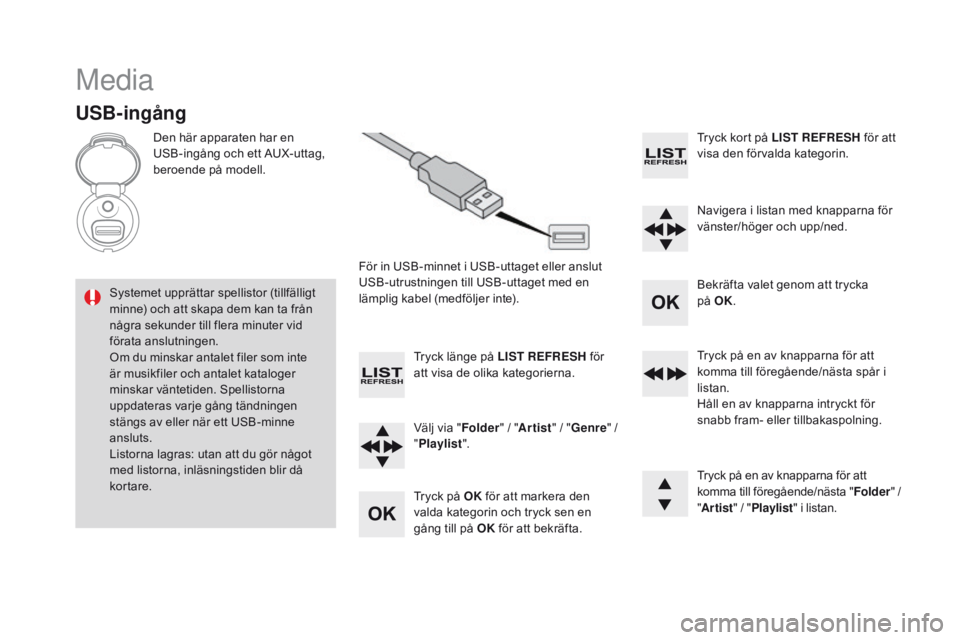
DS3 _ sv_Chap11d _ RD 45 _ ed 01-2015
Media
USB-ingång
Den här apparaten har en
USB-ingång och ett AUX-uttag,
beroende på modell.För in USB-minnet i USB-uttaget eller anslut
USB-utrustningen till USB-uttaget med en
lämplig kabel (medföljer inte).
Systemet upprättar spellistor (tillfälligt
minne) och att skapa dem kan ta från
några sekunder till flera minuter vid
förata anslutningen.
Om du minskar antalet filer som inte
är musikfiler och antalet kataloger
minskar väntetiden. Spellistorna
uppdateras varje gång tändningen
stängs av eller när ett USB-minne
ansluts.
Listorna lagras: utan att du gör något
med listorna, inläsningstiden blir då
kor tare. Tryck länge på LIST REFRESH
för
att visa de olika kategorierna.
Välj via " Folder" / "Artist " / "Genre " /
" Playlist ".
Tryck på
o K för att markera den
valda kategorin och tryck sen en
gång till på
o
K f
ör att bekräfta.Tryck kort på LIST REFRESH
för att
visa den förvalda kategorin.
Navigera i listan med knapparna för
vänster/höger och upp/ned.
Bekräfta valet genom att trycka
på
o K.
Tryck på en av knapparna för att
komma till föregående/nästa spår i
listan.
Håll en av knapparna intryckt för
snabb fram- eller tillbakaspolning.
Tryck på en av knapparna för att
komma till föregående/nästa " Folder" /
" Artist " / "Playlist " i listan.
Page 339 of 410
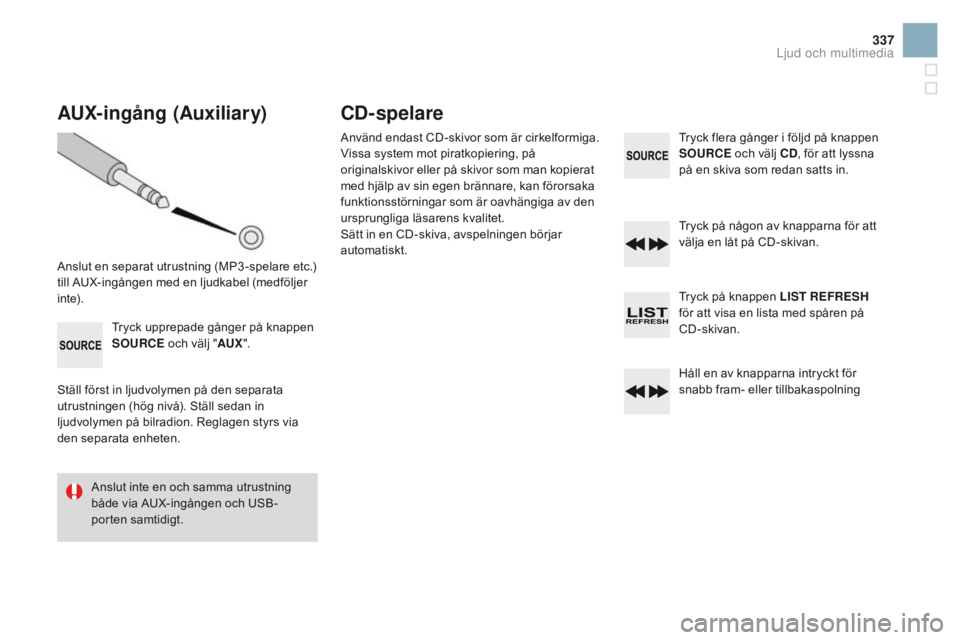
337
DS3 _ sv_Chap11d _ RD 45 _ ed 01-2015
AUX-ingång (Auxiliary)
Anslut en separat utrustning (MP3 -spelare etc.)
till AUX-ingången med en ljudkabel (medföljer
i nte).Tryck upprepade gånger på knappen
S
oU
R c
E o
ch välj "AUX".
Ställ först in ljudvolymen på den separata
utrustningen (hög nivå). Ställ sedan in
ljudvolymen på bilradion. Reglagen styrs via
den separata enheten.
Anslut inte en och samma utrustning
både via AUX-ingången och USB-
porten samtidigt.
cD-spelare
Använd endast CD-skivor som är cirkelformiga.
Vissa system mot piratkopiering, på
originalskivor eller på skivor som man kopierat
med hjälp av sin egen brännare, kan förorsaka
funktionsstörningar som är oavhängiga av den
ursprungliga läsarens kvalitet.
Sätt in en CD-skiva, avspelningen börjar
automatiskt. Tryck flera gånger i följd på knappen
SoU
R cE o
ch välj c D, för att lyssna
på en skiva som redan satts in.
Tryck på någon av knapparna för att
välja en låt på CD-skivan.
Tryck på knappen LIST REFRESH
för att visa en lista med spåren på
CD-skivan.
Håll en av knapparna intryckt för
snabb fram- eller tillbakaspolning
Ljud och multimedia
Page 341 of 410
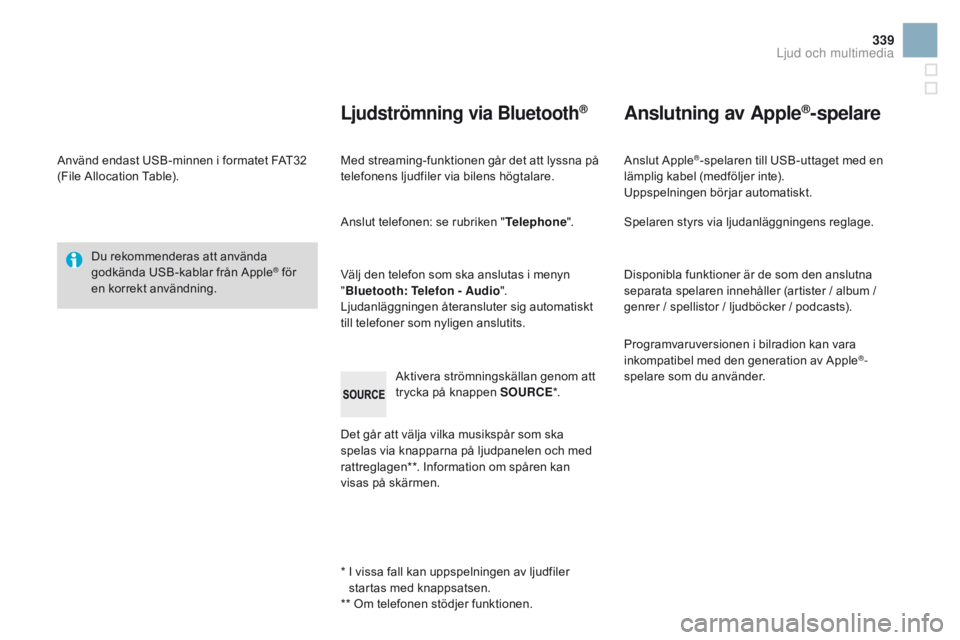
339
DS3 _ sv_Chap11d _ RD 45 _ ed 01-2015
Använd endast USB-minnen i formatet FAT32
(File Allocation Table).Du rekommenderas att använda
godkända USB-kablar från Apple
® för
en korrekt användning.
*
I v
issa fall kan uppspelningen av ljudfiler
startas med knappsatsen.
** Om telefonen stödjer funktionen.
Ljudströmning via Bluetooth®
Med streaming-funktionen går det att lyssna på
telefonens ljudfiler via bilens högtalare.
Anslut telefonen: se rubriken " Telephone".
Välj den telefon som ska anslutas i menyn
" Bluetooth: Telefon - Audio ".
Ljudanläggningen återansluter sig automatiskt
till telefoner som nyligen anslutits.
Det går att välja vilka musikspår som ska
spelas via knapparna på ljudpanelen och med
rattreglagen**. Information om spåren kan
visas på skärmen. Aktivera strömningskällan genom att
trycka på knappen S
oU
R c
E*.
Anslutning av Apple®-spelare
Anslut Apple®-spelaren till USB-uttaget med en
lämplig kabel (medföljer inte).
Uppspelningen börjar automatiskt.
Spelaren styrs via ljudanläggningens reglage.
Disponibla funktioner är de som den anslutna
separata spelaren innehåller (artister / album /
genrer / spellistor / ljudböcker / podcasts).
Programvaruversionen i bilradion kan vara
inkompatibel med den generation av Apple
®-
spelare som du använder.
Ljud och multimedia